我们使用的每天电脑里面都是有bios接口的,如果没有bios我们是无法开启电脑的,很多朋友不知道bios设置硬盘启动要怎么操作,今天小编就来介绍一下bios设置硬盘启动的方法。
很多朋友的电脑遇到故障后是需要重装系统的,u盘装系统是很多朋友的首选,系统安装完毕后我们还需要设置bios为硬盘启动才可以,接下来就给您提供设置bios为硬盘启动的操作流程。
bios设置硬盘启动操作方法
1.启动电脑的时候按键盘的del键进入bios设置界面,通过键盘的上下键选择Advanced BIOS Features并回车,进入下一步。
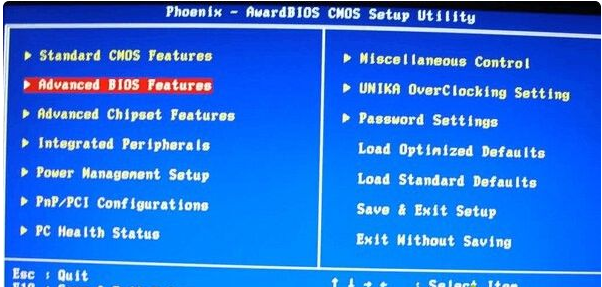
bios设置硬盘启动图-1
详细教您电脑还原系统的操作方法
一般情况下我们在遇到系统问题时都会重装系统,但是过程比较复杂,可以在系统发生故障时,帮助用户将系统分区恢复到初始状态,避免了重装系统的麻烦,那么怎么电脑还原呢?下面,小编跟大伙说说电脑的操作方法.
2.接着选择Hard Disk Boot Priority并回车,进入下一步。
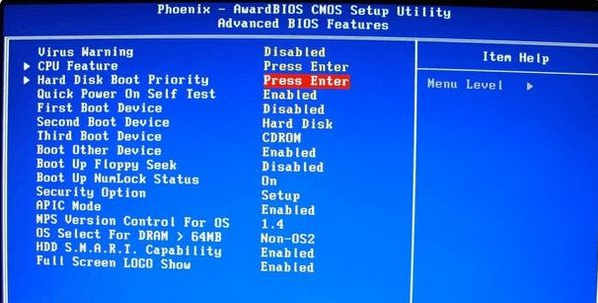
bios设置硬盘启动图-2
3.将出现的硬盘(小编这里的硬盘是WDC....这块),通过键盘上的按Page UP或 键移动到最上面,然后按F10键保存即可。

设置bios图-3
bios设置硬盘启动的方法就这么简单,你学会了吗?
详细教您双系统安装教程
最近有不少朋友问要怎样才能装双系统,下面小编将会详细的教大家如何来安装双系统






